Outlook2007)安装指南
Outlook操作指南

Outlook操作指南Outlook 2007 简单操作指南⽬录⼀、Outlook 2007的安装 (2)⼆、启动 (3)三、账户配置、添加新电⼦邮件账户 (4)四、收发邮件 (9)1.接收邮件 (9)2.打开/下载附件 (9)3.新建邮件 (10)4.收件⼈、抄送、正⽂、添加附件 (10)五、⾃定义电⼦签名档 (12)六、⾃定义⾃动接收间隔时间 (13)七、数据备份与数据导⼊ (14)1.数据备份 (14)2.数据导⼊ (16)⼋、本地数据加密 (17)九、公司内部⼈员按名称⾃动分类 (18)⼗、多账户功能和多账户数据权限 (20)因使⽤office outlook 2007的同事较多,所以在此以office outlook 2007为例.⼀、Outlook 2007的安装找到安装⽂件夹内sn.txt打开,然后复制⾥⾯的SN,然后关闭。
双击安装⽂件夹内setup进⾏安装,提⽰输⼊SN的输⼊框⾥粘贴已经复制的SN,然后点击下⼀步;在“我接受此协议的条款(A)”前打上对号,点击下⼀步。
提⽰安装所需时选择“⾃定义”。
如果已经安装office 2003则会提⽰升级早期版本,选择删除所有早期版本(没有提⽰则直接进⾏以下操作) ,然后点击上⾯-安装位置- 选项卡,为避免出现影响系统速度的情况下,把开头的C改成D,不区分⼤⼩写。
(注意后⾯的冒号不要删除)。
点击下⼀步进⾏安装。
⼆、启动在开始菜单⾥找到Microsoft Office Outlook 2007;点击开始-所有程序-Microsoft Office-Microsoft Office Outlook 2007三、账户配置、添加新电⼦邮件账户在弹出的“账户设置”对话框中,选择“是”以后,点击“下⼀步”。
在弹出的“添加新电⼦邮件账户”对话框中,选择“Microsoft Exchange、POP3、IMAP和HTTP”选项后,点击“下⼀步”。
选择“⼿动配置服务器设置或其他服务器类型”,然后单击“下⼀步”。
Microsoft Office 2007安装方法

查看文章Microsoft Office 2007下载 + 正版密钥(含OGA最新破解) + Office 2007 Service Pack 2下载2009年05月22日星期五 14:17这里,搜集到一些关于Microsoft Office 2007的一些下载破解信息,与大家共享。
说实话,Microsoft Office 2007比Microsoft Office 2003 好用的不是一点半点的。
听说Microsoft Office 2010 快要发布了,期待中~~~Microsoft Office Professional Plus 2007:提供一组全新而功能强大的工具来建立、管理、分析及共用资讯,协助您和您的企业组织提升工作效率。
Office Fluent使用者介面让Office专业增强版2007使用起来更轻松容易;而新的图形功能也可以让您迅速地建立美观而效果十足的文件。
使用Office专业增强版2007,您可以更快速地交付更好的成果Microsoft Office Enterprise 2007:是最完整的Microsoft解决方案,适用于必须不受地点或网路连线限制,与其他人进行共同作业并有效运用资讯的使用者。
Office企业版2007以Office专业增强版2007的优点为基础,另外还提供两项工具:Microsoft Office Groove 2007和Microsoft Office OneNote 2007。
使用者可以使用这两项工具进行共同作业,并有效率地收集、储存、组织、寻找及共用任何类型的资讯。
Office Groove 2007提供工作小组丰富且更安全的共同作业环境,只需要极少的IT支援,且不受地点的限制。
Office OneNote 2007提供完整的资讯管理功能,可以管理各种类型的内容,让工作小组更快地交付更好的成果。
Q1:Microsoft Office 2007 中文专业增强版(微软原版)下载 + 正版密钥1.Microsoft Office Professional Plus 2007 简体中文版下载:ftp:///Soft/MicrosoftOfficeProfessionalPlus2007.isoMD5: C0D108108E1FF87BBFA8B4E67633EFA5SHA1: F08011874038C82B4A3AE547556F0F51EAE42F1DCRC32: 8171A38B——最简单的安装方法:用WinRAR打开(不是“解压”)下载的ISO光盘镜像,鼠标点击其中的“Setup”即进入安装。
outlook2007设置

Outlook2007账户设置
1、打开Outlook 2007,点击工具→帐户设置;(首次运行Outlook 2007 将直接进入添加新电子邮件帐户窗口)
-
2、在电子邮件书签栏中点击新建,进入添加新电子邮件帐户窗口;
3、勾选手动配置服务器设置或其他服务器类型,点击下一步;
4、选择Internet 电子邮件,点击下一步;
5、填写用户信息、服务器信息和登陆信息,注意图中提示;填写完毕,请点击其他设置;
6、选择发送服务器书签栏,按图设置;
8、完成以上设置后,点击测试帐户设置,检查测试帐户设置中所有测试项目是否通过,如有失败项目,请检查之前操作步骤;
测试项目全部通过后,关闭测试帐户设置窗口,点击下一步;
9、测试成功恭喜您完成了Outlook 2007 客户端设置。
Outlook2007新建账户

如何使用Outlook2007-新建邮件账户
点击“完成”,则成功新建了邮件账户。
感谢!
Outlook2007功能很强大,今天我们只是 简单的介绍了它的一些最常用的功能。 希望在日后的工作中能与大家继续交新建邮件账户
进入“自动账户设置”界面,勾选“手动配置服务器设置或 其他服务器类型”,点击“下一步”。
如何使用Outlook2007-新建邮件账户
进入“选择电子邮件服务”界面,点击“下一步”。
如何使用Outlook2007-新建邮件账户
进入“Internet电子邮件设置”界面后 在“您的姓名”处填入自己的姓名,如“荣再鹏”或 “rongzaipeng”; 在“电子邮件地址”处填入自己的邮箱地址,如 “rongzaipeng@”; 在“接收邮件服务器”、“发送邮件服务器”两栏中输入邮 件服务器地址,如“mail.hl.cmcc”; 然后在“登录信息”处输入自己的邮箱用户名及密码。OA邮 箱的用户名及密码与登录OA的用户名及密码相同。 该设置界面详见下图:
然后单击“高级”选项卡,勾选“在服务器上保留邮件的副 本”点击确定。 注意:勾选此栏则Outlook导出 邮件时不破坏OA邮箱中的邮件。 如果不勾选此栏则Outlook会把 OA邮箱中的邮件“剪切”出来!
如何使用Outlook2007-新建邮件账户
完成“其他设置”后,将回到前一页面,然后点击“下一 步”。
如何使用Outlook2007
一、新建邮件账户
如何使用Outlook2007-新建邮件账户
1、启动Outlook2007 安装Outlook2007后,我们可以在“开始”-“所有程序”“Microsoft Office”中 点击“Microsoft Office Outlook 2007”图标来启动 Outlook。 我们还可以在图标上单击 鼠标右键点击“发送到”“桌面快捷方式”来创建桌 面快捷方式。
Microsoft office 2007安装指南

简介:Microsoft office 2007安装指南Microsoft Office 2007 啊风完美版安装说明Microsoft发布了2007年的新版Office,我把得到的Microsoft Office 2007 专业版和企业版进行了免激活、和免序列号的处理并试用了一段时间。
在此之后,我觉得都很稳定,而且功能更完善,所将两个版本和Microsoft Office 2007 的增值套件集成到了这张光盘上,并且添加了自动安装脚本,希望您能喜欢!下面对本光盘的安装方式进行详细说明,请您在安装前务必仔细阅读以下说明:●1.版本说明:本光盘上的两个版本和增值套件都是MS发布的原版ISO文件,完整性不用质疑,稳定性也可靠(当然,这还取决于您的系统.)专业版包含:Access、Word、Outlook、powerpoint、excel、Visio Viewer、InfoPath 企业版包含:Access、Word、Outlook、powerpoint、excel、Groove、OneNote、Visio Viewer、InfoPath增值套件包含:Project、Share Point Designer(代替了以前的 FrontPage)、Visio建议:个人用户安装专业版(够用了),企业用户安装企业版(Groove很有用)对于开发用户而言,我建议再安装一下增值套件,因为MS的经营策略很精,我们也应该体验体验!===================================================================◆2.安装方式说明:分为手动安装和自动安装两大方式:手动安装:可以自主选择需要的组件、安装位置、注册信息等,可操作性强,但是需要输入序列号、填写注册信息。
适合于有正版序列号的用户。
自动安装:完全免序列号,免激活;无须人工参与,全自动安装。
本方式将会卸载掉您计算机中已经安装的MS-Office,无论是2003或2007的相应版本都会被卸载掉,并且重新安装您选择的相应版本!(注意:自动安装功能需要WindowsInstaller-v3.1以上的版本才能正常运行,如果无法自动安装,请安装一下本光盘根目录下TOOLS目录下的WindowsInstaller-KB8938 03-v2-x86.exe)同时提供了几种安装组件的方案:===================================================================== ★专业版:提供三种方案完整安装:除不安装微软拼音输入法外;所有Office 2007的组件全部完整安装。
Outlook 2007 MAPI邮箱配置手册
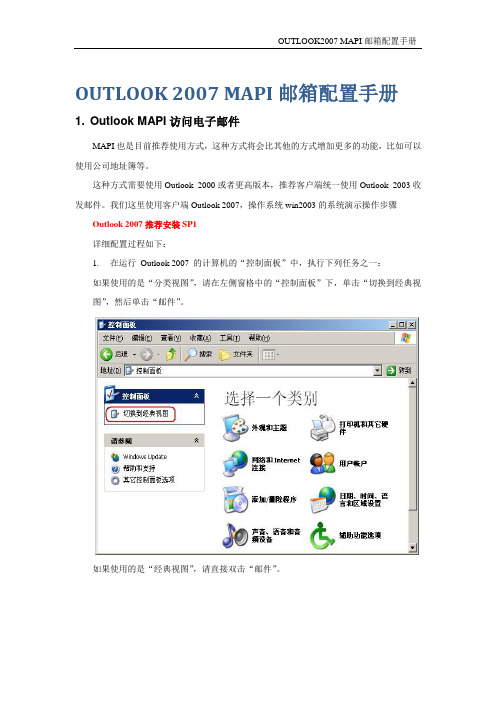
OUTLOOK 2007 MAPI邮箱配置手册1. Outlook MAPI访问电子邮件MAPI也是目前推荐使用方式,这种方式将会比其他的方式增加更多的功能,比如可以使用公司地址簿等。
这种方式需要使用Outlook 2000或者更高版本,推荐客户端统一使用Outlook 2003收发邮件。
我们这里使用客户端Outlook 2007,操作系统win2003的系统演示操作步骤Outlook 2007推荐安装SP1详细配置过程如下:1.在运行Outlook 2007 的计算机的“控制面板”中,执行下列任务之一:如果使用的是“分类视图”,请在左侧窗格中的“控制面板”下,单击“切换到经典视图”,然后单击“邮件”。
如果使用的是“经典视图”,请直接双击“邮件”。
如果是第一次使用则单击“添加”,并选中“提示要使用的配置文件”建立一个名为MAPI的配置文件,单击“确定”如果已经存在其它的配置文件,在弹出的“邮件设置--Outlook”对话框,单击“点子邮件账户”。
2.在“电子邮件帐户”向导中,单击“添加新电子邮件帐户”,然后单击“下一步”。
3.在“添加电子邮件帐户”页上,单击“Microsoft Exchange Server、POP、IMAP或HTTP”,然后单击“下一步”。
4.然后输入用户名、电子邮件地址、密码信息,单击“下一步”5.等待邮箱的自动发现过程(大约3分钟左右),在弹出的安全警告中选择“是”6.再次输入你的密码信息internal\demo,(你的用户名的为internal\yourname)7.等待返回成功页面,点击完成8.重新启动outlook2007,选择你刚才建立的“MAPI”配置文件,点击确定9.进入程序主界面,在工具选项卡点击选项PS:在非公司网络情况下,输入帐号密码时应输入:internal\用户名。
Outlook电子邮件操作指南

Outlook电子邮件操作指南第一章:Outlook简介1.1 Outlook概述Outlook是一款由微软公司开发的综合性电子邮件和个人信息管理软件。
它不仅可以用来收发电子邮件,还可以管理日程安排、联系人、任务等功能。
1.2 Outlook的版本和平台Outlook有多个版本,包括Outlook for Windows、Outlook for Mac和Outlook在线版。
不同的版本提供不同的功能和用户界面。
此外,Outlook还可以与其他邮件客户端和移动设备集成使用。
第二章:设置和配置Outlook2.1 创建Outlook账户在安装Outlook之前,需要先创建一个Outlook账户。
用户可以选择使用微软账户或其他电子邮件提供商的账户进行登陆。
2.2 Outllook配置向导安装成功后,Outlook会自动启动配置向导,用户需要根据向导的提示输入个人信息、服务器设置等内容。
配置完成后,Outlook就可以开始使用了。
2.3 添加额外的电子邮件账户Outlook支持添加多个电子邮件账户,方便用户在一个平台上管理不同的邮件。
用户可以通过"添加账户"功能来添加其他邮件服务提供商的账户。
第三章:收发电子邮件3.1 阅读邮件当收到新的邮件时,Outlook会自动下载并显示在收件箱中。
用户可以通过点击邮件来打开并阅读邮件的内容。
3.2 编写邮件用户可以通过点击"新建邮件"按钮来编写新的邮件。
在邮件中,用户可以输入收件人、主题、正文和附件等内容。
用户还可以设置邮件的格式、优先级和发送方式等。
3.3 附件管理Outlook支持添加附件到邮件中。
用户可以通过点击"附件"按钮来选择需要添加的文件。
发送邮件时,附件会随邮件一起发送给收件人。
第四章:邮件组织和管理4.1 文件夹管理Outlook提供了多个预设文件夹,包括收件箱、已发送、已删除等。
用户还可以自定义文件夹来更好地组织和管理邮件。
Outlook2007配置指南
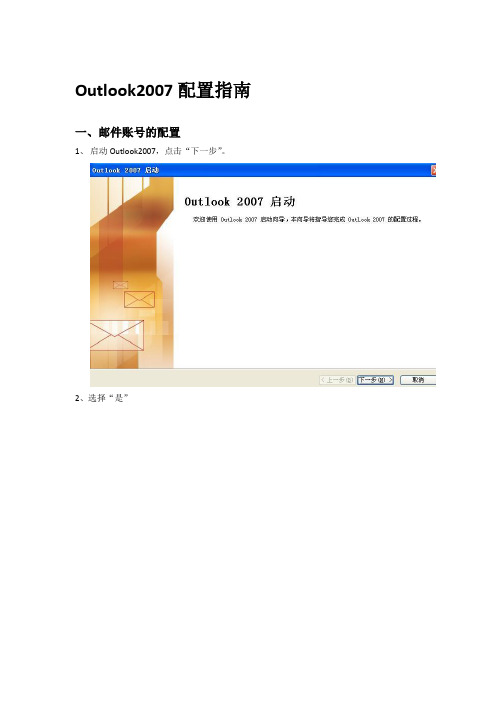
Outlook2007配置指南
一、邮件账号的配置
1、启动Outlook2007,点击“下一步”。
2、选择“是”
3、选择”Microsoft Exchange、pop3…”,点击“下一步”。
4、勾选“手动配置服务器设置”,点击“下一步”。
5、选择“Internet电子邮件”,点击“下一步”。
6、假设用户的邮箱地址是qqq@,参照截图进行邮件配置
7、点击“其它设置”
8、点击“发送服务器”栏,勾选“我的发送服务器(SMTP)要求验证”。
9、点击“高级”栏,根据截图修改配置。
二、邮件数据的导入
1、进入控制面板——选择“邮件”——点击“数据文件”
2、点击“添加”按钮
3、选择你邮件数据所存放的位置(扩展名是*.pst的文件),选中文件后,点击“确认”。
4、选中刚才导入的邮件数据文件,点击“设为默认值”按钮,然后点击“关闭”。
三、邮件加密证书的导入
1、将邮件证书下载到本地(邮件证书存放地址:\\192.168.87.201\Public\邮件证书)
2、运行证书文件
3、选择“安装证书”
4、根据提示,以默认方式导入证书。
- 1、下载文档前请自行甄别文档内容的完整性,平台不提供额外的编辑、内容补充、找答案等附加服务。
- 2、"仅部分预览"的文档,不可在线预览部分如存在完整性等问题,可反馈申请退款(可完整预览的文档不适用该条件!)。
- 3、如文档侵犯您的权益,请联系客服反馈,我们会尽快为您处理(人工客服工作时间:9:00-18:30)。
Office2007(含Outlook2007)安装指南
China Wind Power Group Limited. IT Department 中国风电集团有限公司信息中心
All rights reserved
版权所有侵权必究
(for internal use only)
(仅供内部使用)
Revision Record 修订记录
Catalog 目录
1为什么要使用Office 2007 (4)
2是否可以保留Office 2003 (4)
3如何让Office 2007在保存文档时自动保存为Office 2003兼容格式 (4)
4安装Office 2007企业版 (6)
1 为什么要使用Office 2007
在集团信息系统升级后,为了提高工作效率及顺利使用今后将上线的新应用系统(如:邮件服务器、OA系统等),客户端计算机需要将OFFICE软件升级到2007版本。
2 是否可以保留Office 2003
如果您的计算机已经安装过Office 2003产品,可以不必卸载并且安装Office 2007. 详细步骤将在后面的章节说明。
3 如何让Office 2007在保存文档时自动保存为Office 2003兼容格式
下面以Word为例,向您讲解:
1. 单击下图中红色方框标识出来的Office按钮
2. 点击Word选项
3. 在Word选项设置窗口中点击保存,在将文件保存为此格式处选择Word97-2003文
档
4 安装Office 2007企业版
1. 插入Office 2007安装光盘
2. 打开我的电脑,双击光盘驱动器
3. 在弹出的选择Microsoft Office产品窗口中选择Microsoft Office 2007 Enterprise,
点击继续
4. 在许可证条款中点击我接受此协议的条款,并单击继续
5. 注意:如果您的计算机上曾经安装过Office 2003并且您想保留它,请点击自定义并
选择保留所有早期版本 立即安装
如果您并没有安装过Office早期版本,请直接点击立即安装
注意:为了保证不出现兼容性问题,请按照默认的配置安装全部组件,不要自行删减或调整安装组件。
6. 在安装进行完毕后,点击关闭退出安装。
